Sudah lama saya tidak menemukan error baru di Windows, biasanya kalau ada kerusakan di Windows saya sudah tahu apa penyebab dan kemungkinan solusinya. Tapi kali ini agak lain, saat berusaha memperbaiki komputer titipan dari teman dan dalam proses shutdown Windows 7 tiba – tiba muncul pesan kesalahan “Too many other files are currently in use by 16-bit programs. Exit one or more 16-bit programs, or increase the value of the FILES command in your config.sys file.”.
Walaupun dalam pesan error sudah dituliskan bagaimana cara mengatasinya tapi saya sendiri mengalami kesulitan dalam mempraktekkannya. Tapi akhirnya saya berhasil juga dan saya dokumentasikan disini. Saya juga heran sebenarnya mengapa masih ada dan banyak program 16-bit pada Windows 7 yang merupakan versi modernnya.
Dimana letak file config.sys ini? Letaknya adalah di dalam drive C:\ dan bersifat super hidden. Anda tinggal menampilkan file tersebut dengan memanggil command prompt dan mengetikkan perintah berikut (pastikan lokasinya ada di drive C): attrib -s -h -r config.sys
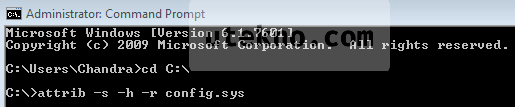
Atau anda bisa memunculkan file super hidden ini melalui Folder Options.
Setelah file config.sys tidak tersembunyi maka buka file tersebut menggunakan Notepad.
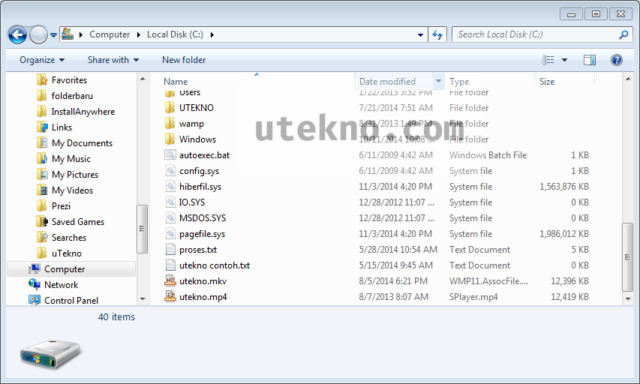
Semestinya akan ada tulisan FILES disusul berapa nilainya, silahkan diubah menjadi 40 (Jadi akan seperti ini isinya: FILES = 40) kemudian simpan dan restart Windows. Seharusnya masalah ini sudah berhasil anda perbaiki.
ko gak ada file config.sys nya -_-
Halo, file super hiddennya sudah ditampilkan mas? Ini memang file sistem operasi Windows sehingga tidak dimunculkan secara default.
access denied mas.. di command propt nya
Halo Zaky, pada icon command prompt klik kanan dan pilih Run as administrator. User account Windows yang anda gunakan sekarang tidak memiliki hak akses yang cukup untuk eksekusi perintahnya mas.
Gan ane udh tampilin super hidden nya tpi kok gak ada config.sys? Solusi dong
Halo Ibnu, saya beri peringatan dulu ya. Apa yang dilakukan ini akan memodifikasi setting Windows, walaupun saya coba normal – normal saja tapi belum tentu pasti lancar.
Anda bisa mengakses dan mengedit config.sys:
1. Tekan Windows+R untuk memanggil run command.
2. Ketikkan sysedit dan ENTER.
3. Jendela System Configuration Editor akan muncul.
4. Pindahkan ke tab config.sys, ada tab lainnya harap diabaikan.
5. Tinggal anda ubah nilainya sesuai tutorial.
Semoga berhasil tanpa masalah.